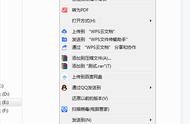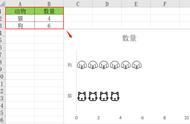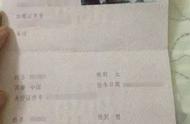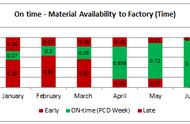2、此时,弹出【Excel选项】对话框,并自动定位到【公式】选项卡,找到【错误检查规则】,去掉【文本格式的数字或者前面有撇号的数字】的勾选;

3、最后点击【确定】,即关闭了【Excel选项】对话框,此时,就可以看到单元格的小三角形们消失了。
这时,不管你是重新编辑原来的单元格,还是在新的单元格输入身份证号码,都不会再出现小三角形。
说明:方法二的设置,是对整个工作簿里所有工作表的单元格都有效。进行此项设置后,Excel后台检查,对【文本格式的数字或者前面有撇号的数字】的单元格不进行标识,也就是不会出现小三角形。但其它的错误,比如:公式导致错误的单元格等,就会出现小三角形。
方法三、
取消Excel后台错误检查
具体操作方法:
1、点击【文件】—【Excel选项】—【公式】,找到【错误检查】选项,取消对【允许后台错误检查】的勾选;
2、最后点击【确定】即可。

说明:方法三是直接取消Excel后台错误检查的功能,不论单元格里内容任何错误,都不会自动进行检查,所以单元格也无法标识小三角。
最后,在补充说明一下,单元格的小三角形是可以更改颜色,可以根据自己喜好的颜色来设置。
操作方法:
点击【文件】—【Excel选项】—【公式】,找到【错误检查】选项,点击【使用此颜色标识错误】的填充桶设置颜色。